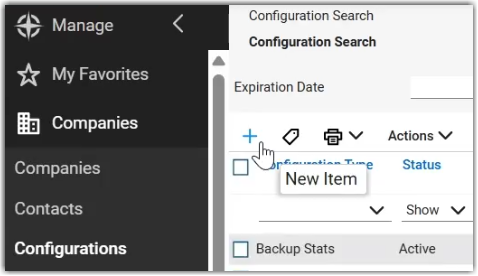Configurez l'application LogMeIn Resolve dans ConnectWise
LogMeIn Resolve offre à vos agents la possibilité de démarrer des sessions de contrôle à distance avec vos utilisateurs distants, directement à partir de ConnectWise.
- Vos utilisateurs finaux et vos agents doivent réunir les conditions minimales du système.
- Un administrateur ConnectWise de votre organisation doit d'abord installer l'app LogMeIn Resolve dans ConnectWise pour vos agents. Contactez votre Success Manager pour obtenir l'application LogMeIn Resolve.
- Les agents doivent avoir un compte LogMeIn Resolve avec une capacité d'assistance à distance. Vous pouvez mettre en place des agents dans GoTo Admin.
Affichez l'application LogMeIn Resolve dans ConnectWise sous la forme d'un pod.
Les administrateurs de ConnectWise peuvent configurer un pod avec l'intégration sur n'importe quelle instance.
Créer des clés publiques et privées pour l'automatisation des tickets
Results: Si vous ne voyez pas l'option Membres sous le module Système, veuillez confirmer que vous êtes un administrateur complet dans l'instance PSA.
Synchroniser les locataires et importer des appareils à partir de LogMeIn Resolve
Vous pouvez gérer vos LogMeIn Resolve appareils et locataires directement dans ConnectWise. Dans ConnectWise, un locataire est appelé une société.
Activer la création d'entrées horaires dans l'application LogMeIn Resolve.
Pour permettre aux agents de créer des entrées de temps à partir de l'app LogMeIn Resolve, l'administrateur de l'instance ConnectWise doit configurer des périodes de notes de frais. Si un agent tente de créer une entrée de temps sans cette configuration, une erreur s'affiche. Pour configurer des périodes de notes de frais, procédez comme suit :
- Allez dans le menu .
- Dans la colonne Table, recherchez Période de temps et sélectionnez cet élément.
- Créez une nouvelle période avec les paramètres suivants :
- Période pour : Sélectionnez Temps et dépenses
- Année : Saisissez l'année en cours.
- Fin de la première période : Sélectionnez le dernier jour ouvrable de janvier dans le calendrier.
- Enregistrer votre configuration en haut de la page.